win7系统怎么查主板型号 win7主板型号查看方法
在使用Win7系统的电脑时,有时候我们会需要了解自己电脑的主板型号以便进行一些维护或升级的操作,那么如何查看Win7系统的主板型号呢?其实很简单,只需要按照一定的方法进行操作就可以轻松地查看到自己电脑的主板型号信息。接下来我们就一起来了解一下Win7系统中如何查看主板型号的方法。
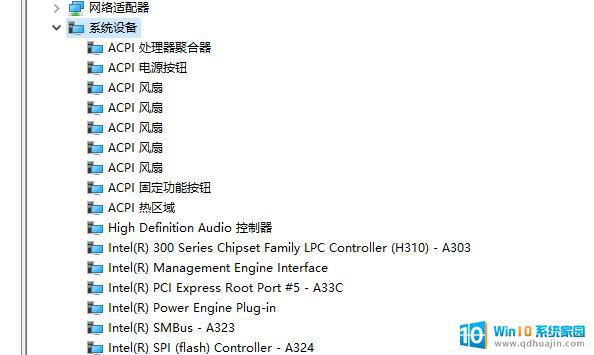
win7系统怎么查主板型号之使用DirectX诊断工具查看
对于这个win7操作系统来说,里面会自带一些程序,这些程序就可以查看主板型号。
第一步我们需要打开相应的命令运行窗,就是点击开始运行,打开之后,在对话框里面输入DxDiag命令,然后运行。
第二步我们可以看到打开的DirectX诊断工具选项对话框,在这里我们就能够看到相应的主板型号信息了。
win7系统怎么查主板型号之使用设备管理器查看
我们知道计算机的设备管理器是计算机硬件的主要管理程序,在设备管理器里我们可以轻易的找到相关信息。
第一步我们打开控制面板,在控制面板里我们可以找到硬件和声音这个选项。
第二步我们找到并打开设备管理器,这个时候就会弹出界面,在这个界面里我们可以查看主板型号的相应信息了。
win7系统怎么查主板型号之使用其它测试软件查看
当我们想要查看计算机主板型号的时候,我们还可以利用硬件测试工具来进行相关主板信息的查询。我们可以以aida64extreme为例,我们需要打开软件,然后就能够看到相应的硬件信息列表了。
当然我们也可以使用360安全卫士,鲁大师、驱动精灵等这些软件来进行查询。这些软件操作起来也是相对较为简单的。
win7系统怎么查主板型号之打开电脑机箱来查看
我们知道大部分的主板产品都会在相应的产品上印着其型号,这样的话我们只需要打开机箱就可以查看了。当我们打开机箱的时候,会看到这个主板上有标签,标签上就阴着相应的主板型号信息。
经过上面的简单了解,相信大家对于win7系统怎么查主板型号都有了一个大概的认识。的确,对于主板的型号来说,查看的方法有很多,以上的这些方法都是相对简单的方法,让我们一目了然。但是有一些主板厂商的主板是不能这么轻松就能看到的,需要我们通过其他的方式进行查看,例如梅捷主板就是这样。
以上就是win7系统怎么查主板型号的全部内容,有遇到这种情况的用户可以按照小编的方法来进行解决,希望能够帮助到大家。
win7系统怎么查主板型号 win7主板型号查看方法相关教程
热门推荐
win7系统教程推荐
- 1 win7相机怎么打开 Win7摄像头如何打开
- 2 win 7怎么设置系统还原点 win7笔记本恢复出厂设置快捷键
- 3 windows7系统截图工具快捷键 Win7系统截图快捷键教程
- 4 win7系统怎么查主板型号 win7主板型号查看方法
- 5 win7添加不了打印机 win7无法添加网络打印机怎么办
- 6 win7怎么连有线耳机 Win7耳机插入后无声音怎么办
- 7 window7怎么联网 Win7无线上网和宽带上网设置教程
- 8 固态硬盘 win7 win7系统固态硬盘优化设置教程
- 9 win7 怎么共享文件 Win7如何在局域网内共享文件
- 10 win7电脑蓝牙怎么连接音响 Win7连接蓝牙音箱教程
win7系统推荐